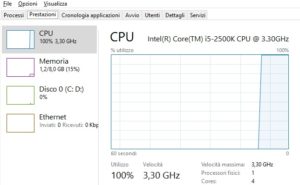Attivare la modalità gioco Windows 10 per velocizzare il PC

Nell’aggiornamento Creators Update di Aprile una delle funzioni più significative introdotte da Microsoft è quella che permette di attivare la modalità gioco Windows 10.
La modalità gioco Windows 10, in poche parole, ottimizza il sistema operativo permettendo di giocare a qualsiasi videogioco o utilizzare un normale programma in modo più fluido. In particolare riesce a dare nuova linfa a PC un po datati che faticavano a far funzionare giochi di ultima generazione o programmi di editing.
Con la modalità gioco Windows 10 attiva, il sistema utilizzerà la maggior parte della potenza della CPU e della scheda video GPU per il gioco o il programma avviato. La cosa veramente utile di questa funzione è che non tutti utilizzano un PC per giocare, per cui poter beneficiare di un aumento delle prestazioni anche in ambito lavorativo è veramente ottimo.
Attivare la modalità gioco Windows 10 per velocizzare il PC

Procedimento:
P.S: Se il vostro PC ancora non si è aggiornato all’ultima versione (la build 15063), andate in questa pagina, premete su Aggiorna ora e aprite il file appena scaricato per effettuare l’aggiornamento manuale.
1) Andate nelle Impostazioni di Windows e premete sulla nuova icona Giochi
2) Premete sulla voce Modalità gioco nella colonna sinistra e attivate l’interruttore Usa modalità gioco così:

3) Da adesso, per ottimizzare l’esecuzione di un videogioco o di un programma, dovrete prima aprirlo e poi premere la combinazione di tasti Windows+G per far comparire una piccola barra menu
4) Una volta comparso il menu, premete sull’icona a forma di ingranaggio e vi comparirà questa schermata:

5) Spuntate la voce Utilizza la modalità di gioco per questo gioco. Così facendo Windows, ogni volta che avviate quel gioco (o quel programma), andrà in automatico ad attivare la modalità gioco riducendo il carico di altri software sull’hardware
P.S: Se per caso voleste annullare questa operazione per un determinato gioco o programma, basterà ripetere la procedura dal punto 3 disattivando la voce Utilizza la modalità di gioco per questo gioco e togliere la spunta dalla voce Memorizzalo come gioco (così facendo non comparirà più la barra menu)
Come già detto sono i dispositivi più datati a trarre beneficio da questo servizio aumentando gli FPS in game o velocizzando un programma, in quanto un PC con un hardware potente, difficilmente avrà bisogno di questo per migliorare le prestazioni.
Potrebbero anche interessarti: